〜オンラインのピアノサークルやってます〜
ピアノを弾く方へ、
ちょっとした楽しみ・励み・学びをプラスするサークル。
Piano Plus+ サークルをのぞいてみませんか?

〜オンラインのピアノサークルやってます〜
ピアノを弾く方へ、
ちょっとした楽しみ・励み・学びをプラスするサークル。
Piano Plus+ サークルをのぞいてみませんか?
昨今のコロナウイルスの流行により、音楽活動の中止を余儀なくされている音楽家は多数います。
クラシック演奏家にも、「ライブ配信やレッスン配信をやってみたい!」と思う方もたくさんおられるのではないでしょうか。
でも、
など、困っておられる方も多いと思います。
そこでこの記事では、YouTubeなどを使ったライブ配信に必要な機材やセッティング方法を、【レベル・目的別】にご紹介します!
この記事の内容
・ライブ配信に必要な機材・予算をレベル・目的別に紹介
・レベル別のセッティング図を公開
・各機材の説明や、機材選びのポイント、注意点
・その他、お役立ちコラムを挟んでいます
この記事を読めば、コンサートのライブ配信に必要な機材や、どのようにスタートすればよいかがわかります。
初心者の方から、いまチャレンジ中だけど機材・セッティングで悩んでいる方まで、ひとりでも多くの方にお読みいただき、ライブ配信に役立てていただければ幸いです。
(もちろんこの記事にあるものがすべてではないので、ご自身の状況に合わせてアレンジ、選択していただければと思います!)
ここからはライブ配信の機材を選定、設定したマリンバ奏者の中田麦(なかたばく)がお話します。
ご参考までに、最初に僕のセッティングで最近行ったYouTubeライブの映像をご覧ください。
↓マリンバとピアノのデュオコンサート。4アングルの高音質ライブ。
中田麦と崔理英のデュオです。
↓ピアノソロはこちら。
崔理英の生配信コンサートです。開始1分半は無音ですので、途中からご覧ください。
5アングルの高音質・高画質配信を行っています。
ライブ当日はリアルタイムでこの映像を配信して、視聴者の皆様ともコミュニケーションをとりながら進行していきます。
このようにライブストリーミングは、編集してアップロードされた動画を見るのとは違った、「やり直しのきかない生の体験を視聴者と一緒に楽しめる」のが醍醐味ですよね。
このコンサートのすべての機材選定、セッティング、テストを中田麦が行いました。
映像をご覧いただき、「こんな質で配信してみたいな」「今できる範囲でやってみたいな」という方は、ぜひこの先をお読みいただければ幸いです。
ひとこと…この記事は情報の多さ、網羅性、記事につまっている経験値の面から、有料公開も考えましたが、当ブログで無料公開することに決めました。その代わりと言ってはなんですが、とくに役立った、価値を感じた!と思われた方からは note にて投げ銭(サポート)をお願いしております。記事の最後に詳細を書いておりますので、よろしければおわりまでお読みください。

皆さんこんにちは。ここからは崔理英にかわって、中田麦がYouTubeなどを使ったライブ配信に必要な機材とそのセッティング例について詳しくご説明していきます。
少し専門的なワードも出てきますが、できるだけわかりやすく順を追って解説していきますので、撮影機材に詳しくないという方もあまり身構えずに読んでいただけたらと思います。
よろしくお願いします。
この記事では、ピアノ演奏のライブ配信に必要な機材の構成例を4つの難易度ごとにご提案しますが、もちろん他の楽器にも応用可能です。
入門→初級→中級→上級とレベルが上がっていくにつれて予算も上がっていきますので、環境も含めてご自分にあった機材を見つけていただければ幸いです。
それぞれの特徴を大まかにまとめます。
ではいってみましょう!
注意点…
・この記事でご紹介している各機器は、コロナウイルスの拡大&リアルな演奏会の実施困難&演奏家のリモートワーク、活動のオンライン化にともない、現在とても需要が高まっている機器ばかりです。そのため、日によって在庫が無くなったり価格が高騰したり、ということもあります。
この記事は、執筆時点でできる限り在庫があるものや、値段が高騰していないものを選んでおりますが、動きの速い世界です。ご購入の際は、機能やスペックだけでなく、【納期や定価等】をよくご確認の上、納得いくお買い物をなさってください。
・電子機器は、機器そのものは正常な状態でも、使用方法や接続手順、機器どうしの相性等によって正常に作動しない場合や故障を引き起こすこともあります。実際のご使用時には、お使いの機器の取扱説明書やメーカーのサポート情報をご確認ください。当サイトでは責任をおえませんのでご了承ください。機器の相性などまで考えてトータルで機材を選びたい方は、当記事の最後でご案内している機材選定サポートもご検討ください。
本記事では機材を接続してから必要になる各機材の設定、パソコンの設定については触れていません。
スポンサーリンク
まずは入門編です。
最初に2つのセッティング例をご覧ください。
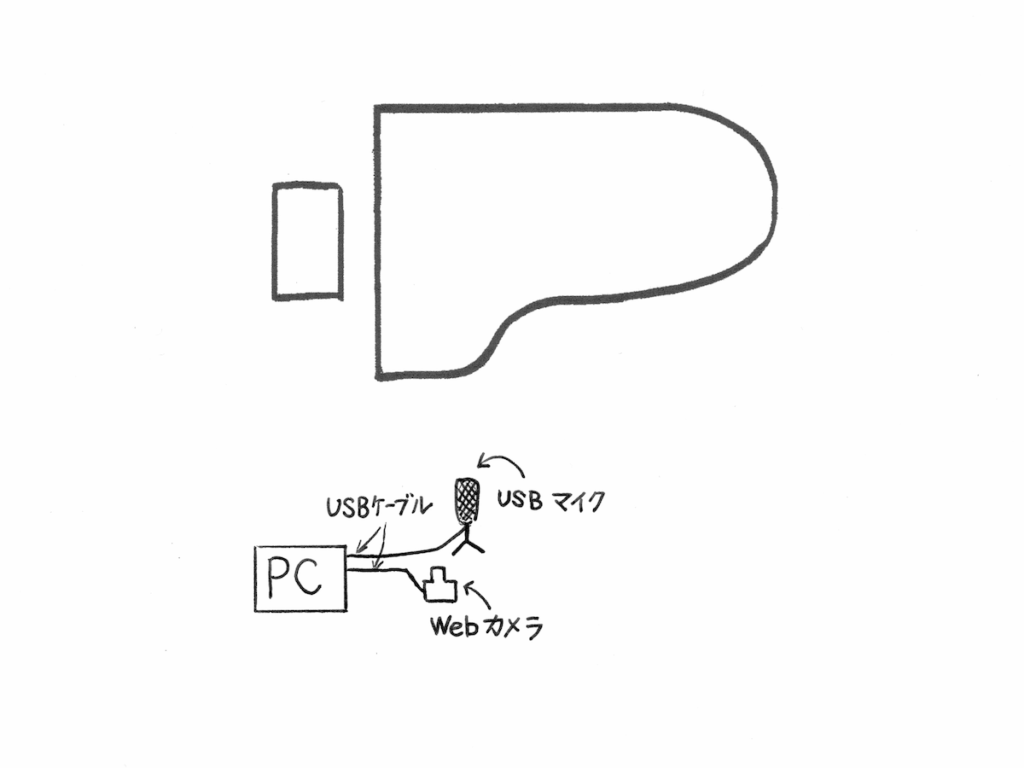
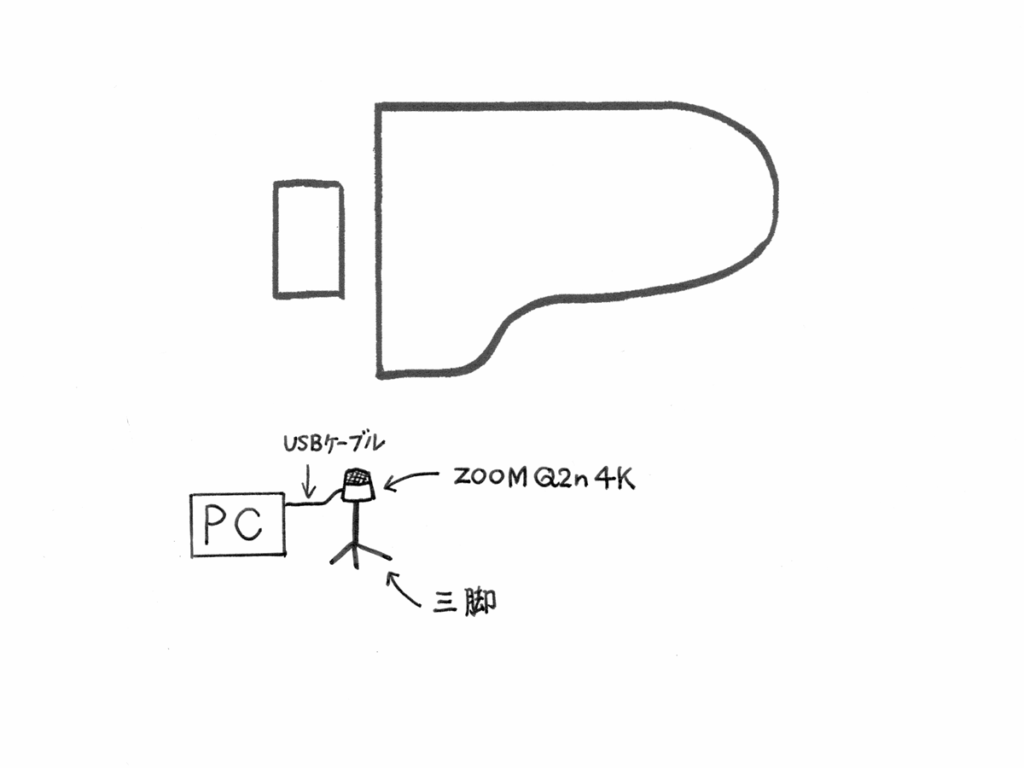
どれもすっきりしていますね。次にそれぞれの機材について説明していきます。

カメラ付きのパソコン1台、実はこれだけで可能です!
「えっ?」って思った方、大丈夫です、できます。
ただ、画質・音質ともに最低限のクオリティなので、音楽の生配信をするとなるとやはり厳しいです。
これに少しの機材をプラスすると質が上がりますので、次に見ていきましょう。
注意 : パソコンのスペックによってはスムーズな通信が難しい場合があります。
画質にもよりますが、標準のHD画質(1280×720)なら最低でもCPUが第5世代以降のCore i5、メモリは8GB必要です。
さいりえのMacBookPro13インチ2015年モデルがこれに該当します(そのパソコンで生配信している動画はこちらです→YouTubeピアノ生配信の動画)。
お持ちのパソコン、または購入予定のパソコンのスペックをよく確認してください。
また実際の通信の質は、ご自宅のWi-Fi環境や速度にも大きく左右されます。
まずは、パソコンとUSBケーブルで接続して使える外付けUSBマイクが欲しいところ。
モノラルながらPCの内蔵マイクに比べて音声の質はグッとよくなるでしょう!
さらにワンランク上の音質を求めるなら、zoom H1nをUSB接続して外付けステレオマイクとして使うと良いです。スタンドは付属していませんので、テーブル用のミニ三脚を用意しましょう。
お持ちのパソコンに内蔵カメラがなければ別途USB接続のWebカメラが必須になります。
という、ちょっと欲張りな方にぴったりなのがZOOM Q2n 4Kです。
Q2n 4Kは手のひらサイズの小型ビデオカメラで、内蔵マイクの性能が大変優れていることでも定評があります。
特徴は以下のとおり。
この商品、本来は単体でmicroSDカードに4K画質の映像と音声を記録するビデオカメラですが、高音質マイク付きのWebカメラにすることが可能なんです。すごいですよね。
YouTubeライブ配信はもちろん、ZoomやSkypeなどのビデオ通話アプリでも使用できるので、とにかく簡単にはじめたい人にオススメです。
こちらが作例です。
ただ、Q2n 4Kは在庫が少ないようです…
(この記事を書いている時点で10点在庫があったのですが、1〜2日経過した今は入荷待ちになっています)
同じようにWebカメラとして使えるQ4n、Q8もありますが、こちらも在庫は少なめです。
Q4nとQ8 は、SDカードに4K画質で記録できない、という点で劣りますが、Webカメラとして使うときは変わりなく使えますので、選択肢に加えても良いかもしれないですね。Q2n 4Kに比べてマイク入力端子が多いのも魅力です。
メモ : Q2n 4K、Q4n、Q8の付属レンズはかなり広角なので、狭い部屋でもワイドに映すことが可能です。ただ、あまりカメラに被写体を近づけすぎると、広角レンズ特有の歪みが顕著になるので注意が必要です。
Q2n 4Kを設置する場合に必要な三脚。機材が軽量なので、簡単なもので大丈夫です。
おすすめは三脚の脚があまり広がらないタイプ。コンパクトなので狭い場所でも使用できます。
おさらいです。入門編でご紹介した機材を使ったセッティング例を再度ご覧ください。
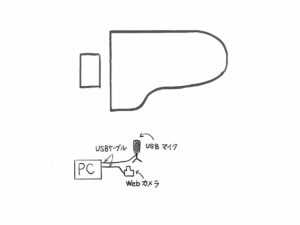
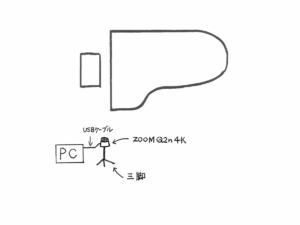
シンプルで簡単、すぐ始められるという点が嬉しいですね。
〜各項目にジャンプする〜

次は初級編です。
セッティング例はこのようになります。
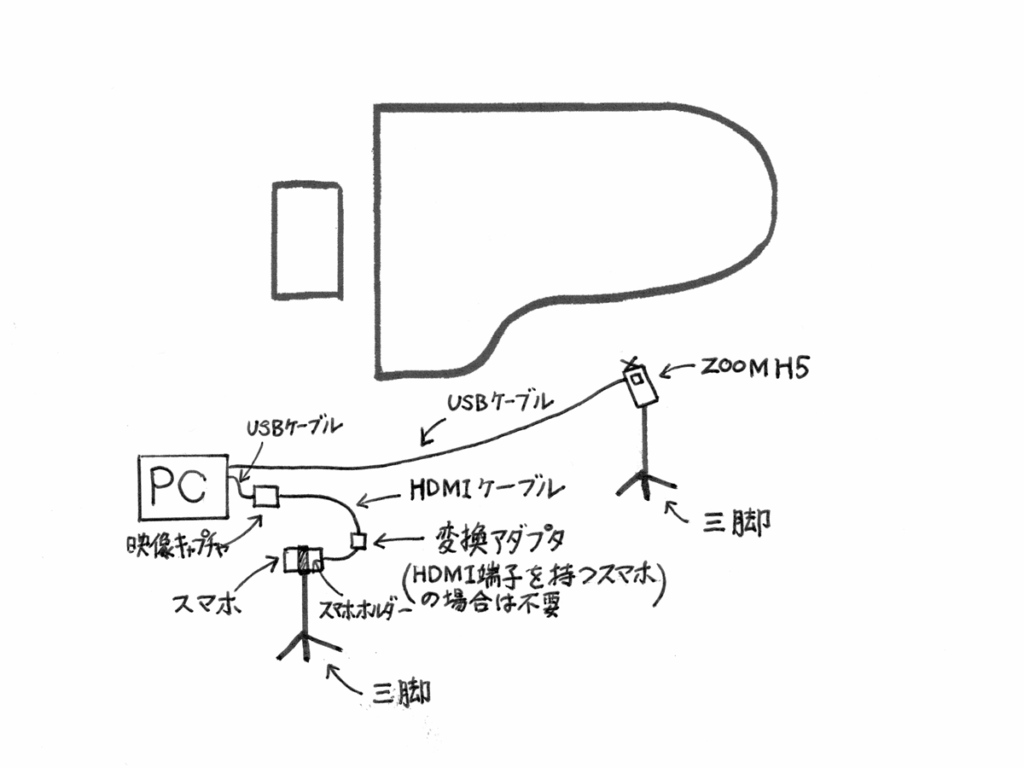
なお、YouTubeのチャンネル登録者数が1000人以上の場合は、スマホ+外付けマイクだけで完結しますので、こちらの別記事をご覧ください→ 【はじめてでもできる!手軽な演奏動画撮影の準備と方法】スマホと外付けマイクiQ7で、ピアノ練習をYoutubeやSNSにアップ!
それでは、各機材の説明とおすすめアイテムのご紹介をします。

iPhoneは全て可能です。iPadももちろんOK。
アンドロイドも実現可能ですが、カメラアプリのUI(設定ボタン)を消すアプリがないため非推奨です。
iPhone、iPadの場合は、設定ボタンを消すことのできるアプリLive:Air Soloが必須になります。
iPhoneの映像をパソコンに取り込むために必要な機材です。キャプチャは英語で「捕まえる」という意味。
注意点としては、お持ちのパソコンのOSおよびUSB規格にあった映像キャプチャを必ず選ぶことです。
OSはWindows10、Windows8、 macOS Xなど様々です。USBには2.0、3.0、3.1というようにデータの転送速度による違いがあります。パソコンのOSや仕様をよく確認して対応する機種を購入しましょう。
各USBに対応している映像キャプチャをご紹介します。
こちらは僕の好きなプロカメラマンYouTuberが生配信で愛用しているキャプチャです。
4K画質に対応しています。
ラインナップが豊富なUSB3.0対応モデル。3.1対応機種に比べると手頃な価格ですね。
PengoはMacとの相性が良いのでMacユーザーに特にオススメです。
お持ちのパソコンのUSBポートが2.0ならこちらを選択しましょう。
iPhoneの映像出力端子はLightningなのでHDMI出力に変換するアダプタが必須です。
Lightning-Digital AVアダプタ。高いけど純正がやはり安心です。
わが家でも、つい最近購入しました。
に必須です。
様々な長さがありますので、撮影環境に合った長さをチョイスしてください。3mあると安心だと思います。
安いけど評判は良いです。

急に長いカタカナが出てきましたが、オーディオインターフェイスとは簡単に言えば
パソコンに音声を取り込んだりパソコンの音声を出力するための機器
です。
これがないと入力する音声も出力する音声もノイズが入りやすくなります。
クリーンな音声の入出力に不可欠なのがオーディオインターフェイスなのです。
そんなオーディオインターフェイスですが、安いもので1万円程度から購入できます。
しかしこれだけでは収録できないので別途マイクとケーブルが必要になり、安くても合計3万円ぐらいの出費になります。
なんか大掛かりだなあ、もっと気軽にやりたいなあ、という人に僕がオススメしたいのがこれ。

ZOOM H5です。オーディオインターフェイス機能を備えたレコーダーなので、これひとつで録音もできます。
このH5、内蔵されているXYマイクで収録できる音がけっこうクリアで綺麗です。
こんなに小さいのに!

4年前に購入してからずっと気に入って、日頃の録音にかなり使っています。
ピアノ(自演)のテスト音源をお聴きください。
いかがでしょうか。演奏はさておき、音はけっこう綺麗ですね。
このようにH5は本来SDカードに音声を記録するレコーダーとして使うものなのですが、さきほどの説明の通りパソコンとUSB接続して、「マイクが拾った音をほとんど遅延なくパソコンに送ること」も可能です。
これがオーディオインターフェイスとしての機能ですね。
また付属のステレオXYマイクの他に2チャンネルのキャノン端子を備えており、そこに2本のマイクを接続すれば合計4チャンネルの入力が可能となります。

H5は、高音質ステレオマイクと4入力のオーディオインターフェイス、レコーダーを一つにした万能機だと言えます。
初心者でも扱いやすく、オススメの機材です!
H5用のスタンドが必要です。入門編でご紹介した三脚でOKです。
iPhone用。
ホルダーがスプリングで可変するので様々な機種に対応します。
スタンドは、すぐ上に書いているVelbonのものでOK。つまり、2台必要になります。
iPad用。
ホルダーはこちらも可変式で様々な機種に対応可能。
タブレットは少し重たいので、スタンドは丈夫なものを推奨します。
ドイツの老舗スタンドメーカー、K&Mの組み合わせが最高。
初級編ではそれなりに機材も多くなり、少し複雑な構成になりました。
もう一度セッティング例を見てみましょう。
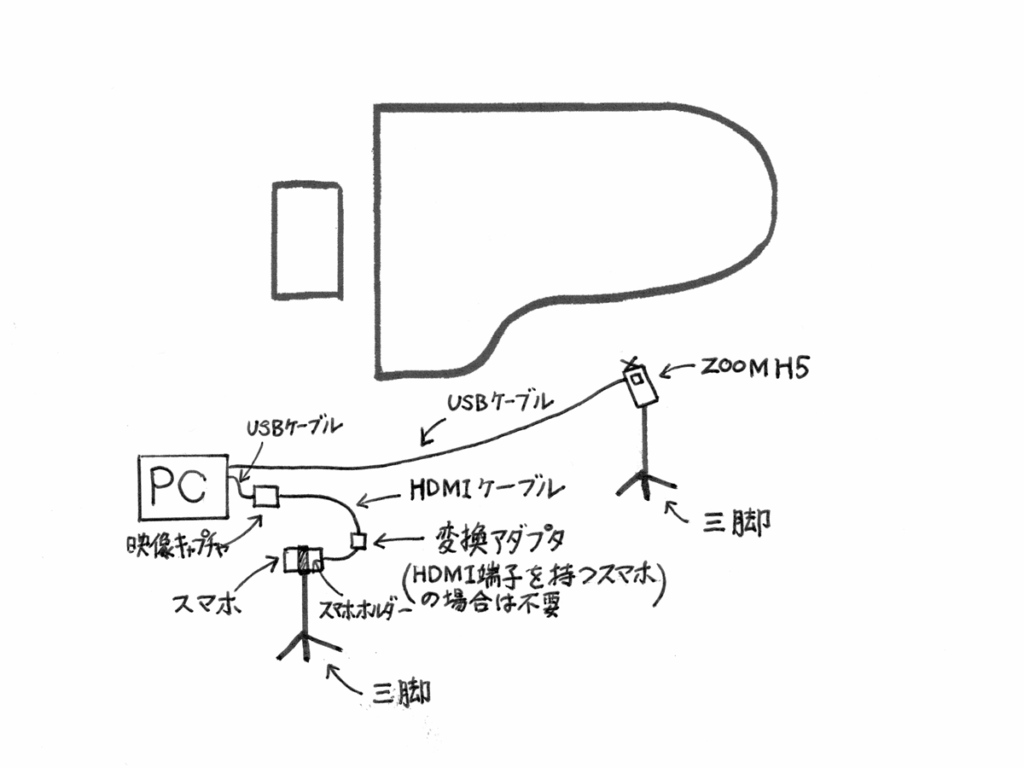
注意 : 図のようにH5とパソコンの距離が離れる場合は、長めのUSBケーブルが別途必要になります。

いよいよ中級編です。
(※初級編で必要なもの…iPhone、映像キャプチャ、変換アダプタ、HDMIケーブル、オーディオインターフェイス機能付きレコーダー、スマホ用ホルダー+スタンド、パソコンとご紹介しています)
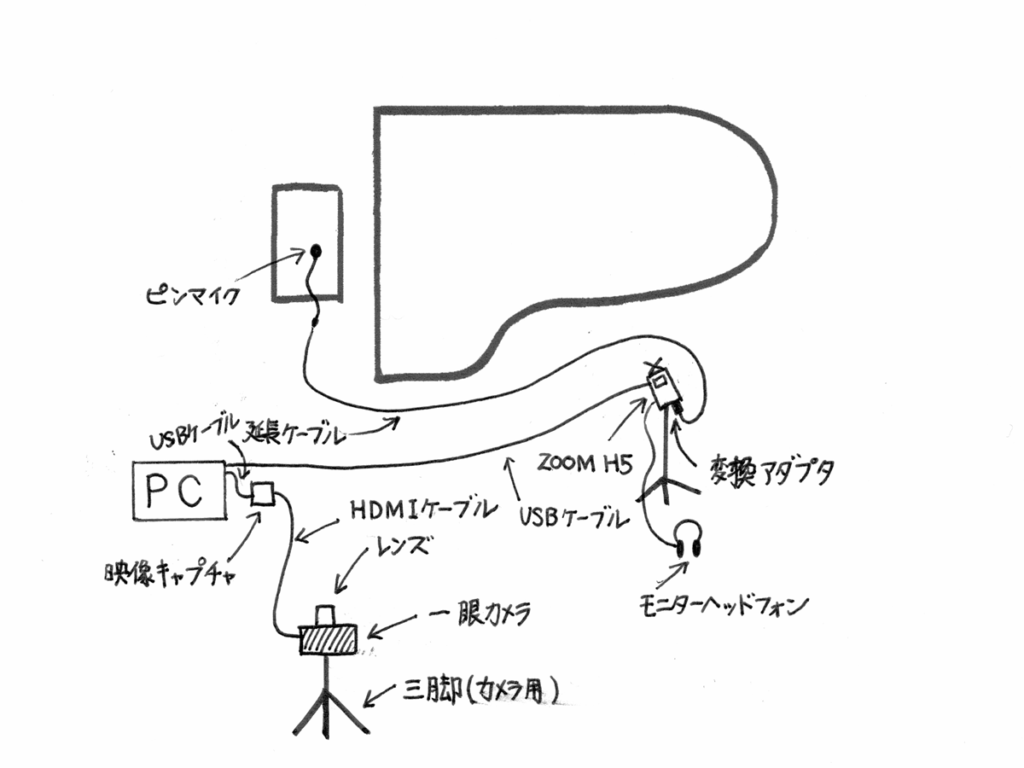
声と楽器の音を別マイクで拾うことで、それぞれの音声をバランスよく聞こえさせることができます。
とくに、ピアノやマリンバなどの大きな楽器を使ったレクチャー・レッスン配信に向いています。曲間にMCを挟むライブコンサートでも有効な方法です。
予算は上がりますが、レンズ交換式のデジタルカメラを導入すればスマホに比べて画質の向上も期待できます。
もちろん、家庭用ビデオカメラを使うことも可能です。
安価なものから高価なものまでありますが、1万円も出せば必要十分なものを揃えられます。
ZOOMのピンマイクは服に合わせてスポンジの色を変えられるのが何気にうれしいポイント。
わが家でも愛用中です。

こちらはちょっと特殊な製品です。
ピンマイクのステレオミニ端子をキャノン端子に変換して、さらにマイクに供給する電圧を下げる働きをします。
「意味がよくわからない…」という方に、詳しく説明します。
そもそもピンマイクは電源を供給しなければ絶対に音を拾いません。
そこで通常はプラグインパワー方式という同じステレオミニ端子を持つ機器から電源を供給してもらう方法で作動します。
しかし今回の場合はオーディオインターフェイスのキャノン端子からのファンタム電源を供給するので、そのままだと12-48Vの過剰供給になってしまいマイクを破損させてしまいます。
そうならないようにRode VXLR+はファンタム電源をプラグインパワーと同じ3-5Vの電圧に変換してくれます。
ピンマイクをキャノン端子に接続できるようにするための特殊な変換プラグ、なんですね。
ピンマイクと変換アダプタの間に繋ぎます。機材から離れて弾きたい場合に必要です。
オーディオインターフェイスは楽器の音とピンマイクの音を集約してパソコンに送ります。
一般的にオーディオインターフェイスは2チャンネル入力のものが主流で、楽器用のステレオマイク(2チャンネル)を挿せばピンマイクを入力することができなくなります。

4チャンネル入力可能なオーディオインターフェイス、もちろんあるにはありますがそれなりのお値段です。
オーディオインターフェイス機能付きのミキサーもありますがマイクはどのみち必要…。
というわけで先ほど紹介した万能機、ZOOM H5がやっぱりオススメです。

高性能なステレオマイク付きでさらに2チャンネル入力、合計4チャンネル入力が可能なオーディオインターフェイス機能……。
これで30,000円弱って相当コスパ良いですよ。
さらに上位機種のZOOM H6は6チャンネル入力が可能なので、アンサンブルなどでさらにマイクを増やしたい場合に便利です。こちらもお気に入りでよく使います。

声と楽器の音の音量バランスを確認するのに必須になるのがモニターヘッドホンです。
今回の例ではH5のヘッドフォン出力端子に接続します。
もちろんステレオミニプラグのスマホ用のイヤフォンでもモニターはできますが、可能ならモニターヘッドフォンの使用をおすすめします。
amazonで人気の商品。安価ではあるけれど音の解像度はいまひとつ。
プロの現場で最も使用されていると言っても過言ではない定番モニターヘッドフォン。
僕も5年ほど愛用しています。
少し高いけど買って損はありません!
なおH5に挿す場合は変換プラグが必要です。

画質にもっとこだわるのであれば、スマホではなくデジタルカメラを導入するとクオリティが格段に上がります。
でもデジタルカメラと言ってもたくさん種類がありますね。コンパクトデジタルカメラ、一眼レフ、ミラーレス一眼、ビデオカメラ……。
そしてこれらのカメラはHDMIクリーン出力(重要)に対応していればどれを使っても可能です。
HDMIクリーン出力とは…カメラのHDMI端子からカメラの映像が出力される際、画面上の設定表示などをOFFにしてクリーンな映像を出力すること。機種によってはクリーン出力が不可能な場合もあるので仕様の確認が必要。
そうなると多すぎて正直どれを選んだらいいかわからない人も多いと思います。
そんな人にオススメなのがパナソニックのミラーレス一眼カメラです。
僕が愛用しているのはPanasonic LUMIX DMC-G8です。
G8でこれまでかなりの映像を撮影してきました。ピアノ演奏の作例をご紹介します。
いかがでしょうか。なめらかで高精細な映像を撮影できますね。
現状のスマホカメラでは実現できない画質です。
同じパナソニックからは上位機種のGH5やS1など、高価なカメラもラインナップされていますが、その半分以下の10万円弱で手に入るG8はコストパフォーマンスに優れており、おすすめできる1台です。
「なんでパナソニックなの?」と当然疑問が湧いてくると思います。それには明確な答えがあります。
30分以上連続で撮影が可能・熱に強い
一般的なデジタル一眼カメラは連続30分で撮影がいったん止まります。
(くわしく知りたい方向けコラム)これは、2つの理由があります。
1つめは、30分以上撮影できるとビデオカメラという扱いになってしまい欧州への輸出の際に関税が高くなる、という条例がありそこに大人の事情がからんでいるためです。最近はこの条例が撤廃されたようですが、各メーカーともいまだに30分以上の連続撮影が可能なデジタルカメラは少ないです。
2つめは、ほとんどのカメラは写真撮影用に設計されており、撮影を停止することでより多くのパワーを使う動画撮影時のオーバーヒート(熱暴走)を抑えるためです。熱暴走はカメラの故障や不具合に繋がるので避けなければなりません。
そんななかでパナソニックはここ数年、熱暴走対策を施した30分以上連続で撮影可能なデジタルカメラを発表してきました。
演奏会の撮影などで高画質に1時間〜2時間の長回し、したいですよね。だからパナソニックがおすすめなのです。
もちろんビデオカメラは長時間撮れますが、プロが使う業務用でもない限り画質面で一眼カメラには劣ってしまいます。
2020年現在、ビデオカメラ以外の写真機で30分以上の連続撮影が可能なカメラがわかります。
パナソニックが圧倒していますね。ご紹介したG8も30分以上の連続撮影可能な機種です。
なお、長時間のライブ配信でバッテリーのみでもたない場合、別売のDCカプラーとACアダプターが必要です。
以下はG8用のカプラーとアダプターです。
(メモ)お使いのカメラの型式に合ったものを購入しましょう。
メーカー公式HPの「周辺機器・別売りオプション」などのページを調べてみてください(たとえばG8の場合はこちら)。
じゃあパナソニック以外だめなの?と思った方、そんなことは全くありません。
ライブ配信やビデオ通話はカメラの映像をHDMI出力をするだけで、SDカードへの内部記録を同時にしなければ30分制限は関係ありません。
ただ、配信しながら同時にSDカードに映像を記録したり、コンサートを高画質に記録撮影するなら30分で撮影が止まらないパナソニックのカメラが良い、ということです。
ちなみにソニーにもいくつか30分制限のかからない機種はありますが、これから夏に入るのでやはり熱暴走の心配は多少あります。
ソニーの場合はα6400がおすすめです。
オートフォーカスがとても正確で速いので、動画撮影に適しており、機能面でも高い技術がつまっています。
「結局カメラ高いじゃん」と思われた方は中古カメラも検討してみてください。
中古なら新品の3分の2〜安ければ新品の半分の価格で購入することが可能です!
amazonではあまり中古は出回っていませんが、楽天やヤフーショッピング(PayPayモール含む)に出店している専門店であるマップカメラやカメラのキタムラは中古の在庫が豊富です。中古レンズももちろん販売されています。
また、各店とも6ヶ月の保証期間がありアフターサービスも良いので、ほしいけど新品は高いなあ、と言う方にオススメです。
ちなみに現在、カメラのキタムラ公式サイトではG8の中古が50,490円〜販売されています(こちらです)
補足 : 先述のHDMIクリーン出力は、各カメラともテレビ接続やHDMI接続設定の項目で確認できます。購入の際はOFFにできる機種を選びましょう。この記事で紹介した、G8やα6400はHDMIクリーン出力設定可能です。


レンズはG8に装着するならパナソニックのLEICA DG SUMMILUX 15mm/F1.7がとくにオススメです。
単焦点レンズとは焦点距離が固定で変わらないレンズのことです。15mm/F1.7の場合は15mmの固定でズーム動作はできません。
メモ1 : 焦点距離は画角を表します。数字が小さくなるほど広角になり、大きくなるほど望遠になります。スマホの標準画角と15mm/F1.7の画角はほぼ同じなので、このレンズならスマホと同じ感覚で扱えるでしょう。
またこのレンズはF値が1.7と大変明るく、室内など十分な光量が得られない環境で威力を発揮します。
メモ2:F値とは
レンズの絞り具合を表す値です。低いほど絞りが開くので明るくなり、高いほど絞って暗くなります。またF値が低いとピントの合う範囲が狭くなり、ソフトな描写になります。反対に高いと全体にピントが合いやすくなり、ハードな描写になります。F値が高く暗い場合はカメラの感度を持ち上げなくてはいけないのでノイズが発生しやすくなり、画質の低下を招きます。そのため室内撮影ではカメラの感度をそこまで上げなくて良いF値の低いレンズが重宝されます。
高画質にするなら明るいレンズがよいというちょっと乱暴な説明でしたが、おわかりいただけたでしょうか。
ソニーのα6400に装着するなら、シグマの短焦点レンズ16mm/F1.4が明るくてオススメです。
いや、色んな画角で撮りたいからズームレンズがいいんだ!という方がG8に装着するならこちら。
12mmから40mmのズーム全域でF2.8と明るい最強のズームレンズです!
カメラ業界では神レンズとの呼び声が高いレンズですが、今年2月に値上げされました。
ちょっとお高いですが映りはキレッキレにシャープで高画質です。
ソニーα6400なら、F値が4と少し暗いけど18mmから105mmまでの画角をカバーするSELP18105が手頃でよいです。
注意 : お使いのカメラに対応するレンズを必ず選びましょう。例えばパナソニックのカメラに対応するレンズはパナソニック、オリンパス、シグマなどから出ています。逆にソニーのカメラにパナソニックのレンズは装着できません。ソニーのレンズをパナソニックのカメラにつけることもできません。詳しくは各メーカーサイトを確認してください。
デジタルミラーレス一眼カメラを使用する場合は、基本的に脚をしっかり開くことができる三脚を選びましょう。
あやまって足をひっかけて高価なカメラが転倒したら悲惨です。
G8やα6400などの比較的軽い機種を載せる場合は以下がオススメ。
SLIKのほうが丈夫な作りでその分高いです。
中級編はさらに踏み込んだ内容でしたが、クオリティの高い生配信が可能になります。
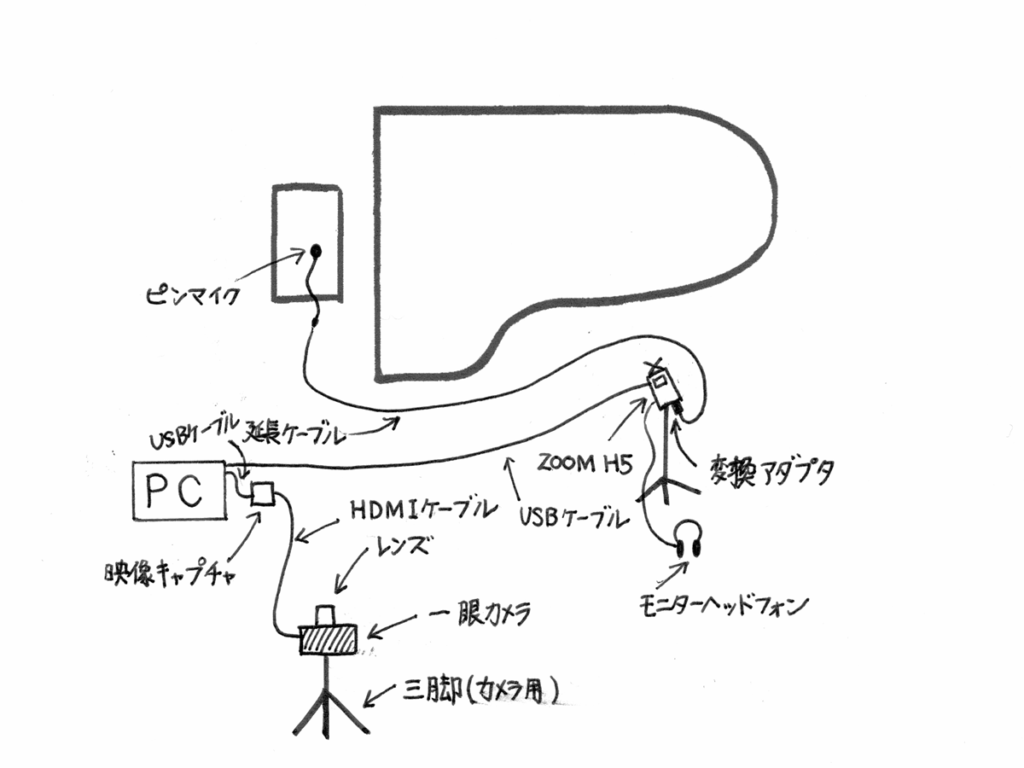
注意 : デジタル一眼カメラと映像キャプチャをHDMIケーブルで接続する場合は、端子の形状に注意が必要です。映像キャプチャ側はAタイプですが、カメラの映像出力端子はDタイプ(micro)やAタイプ(Full)、Cタイプ(mini)とあります。必ず確認しましょう。

では最後の上級編、行ってみましょう!
機材が一気に増えます。
上級編では、複数のアングル切り替えに必要な機材を紹介していきます。
また、音質をさらに向上させるためのオーディオインターフェイスやマイク、照明機材にまで言及しています。
セッティングの一例です。
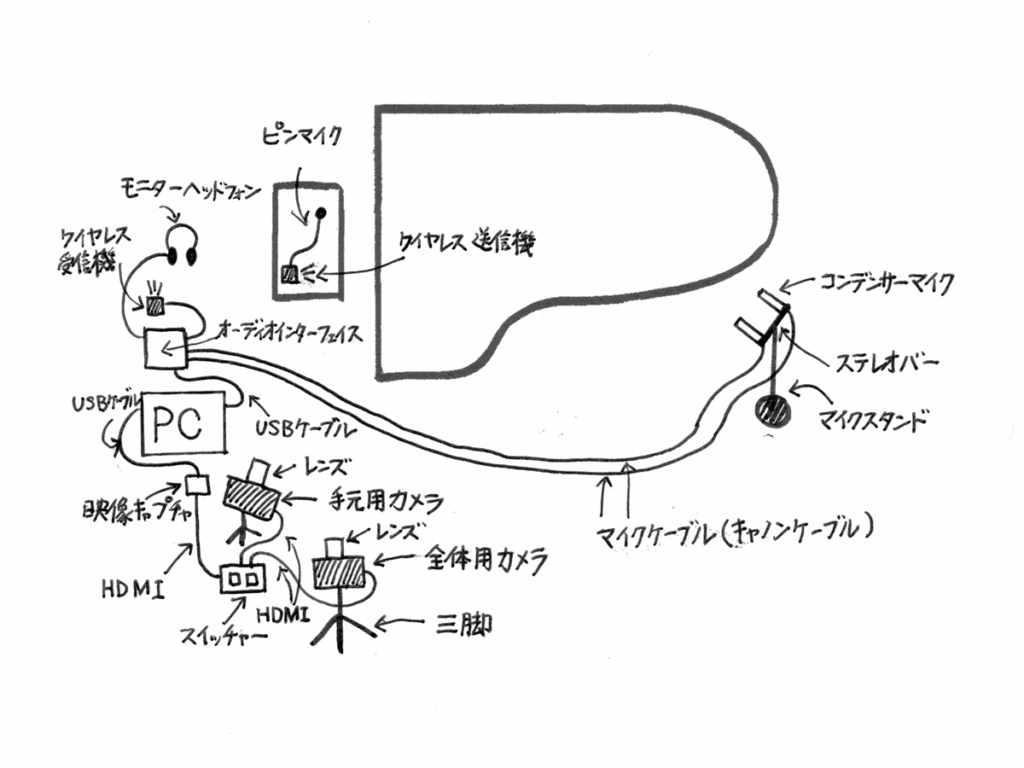
だいぶ複雑な構成に見えますが、基本は中級編と変わりません。
ではそれぞれの機材についてみていきましょう。

上の写真は2台ともパナソニック LUMIX DMC-G8です。
装着しているレンズもパナソニックのものです。
メーカーおよび機種を揃えるのには理由があります。
色味調整がしやすいこと、
これに尽きます。
以前、ソニーとパナソニックを混ぜて複数台で撮影をしたことがあるのですが、同じように撮影設定していても編集の際は色合わせをするのにものすごく苦労しました。そして最終的に納得のいく色味になりませんでした。
これはメーカーごとに
が違うためです。
しかし同じ機種で同じ設定、そして同じレンズで撮れば、色味を合わせるための調整は必要ありません。
同じ機種を揃えられない場合も、同じメーカーで選ぶのが良いです。レンズもそうです。
メーカーごとに絵作りの方向性がある程度決まっているので、色合わせは微調整の範囲ですみます。

先ほど紹介した LEICA DG SUMMILUX 15mm/F1.7 に LEICA DG SUMMILUX 25mm/F1.4 II を追加します。
このレンズもお気に入りのレンズです。
僕が所有しているのは1型です。最近2型が出て簡易的な防塵防滴仕様になりました。
焦点距離が25mmなので、15mmに比べると画角が狭くなりやや望遠気味になります。手元のアップなどに使いやすいレンズです。

またF値は1.4とかなり明るいので、光量の少ない室内でも高画質に撮影が可能です。
映像キャプチャと映像スイッチャーは、セットで使います。
ただ、この下で紹介する「ATEM Mini」があれば、1台でキャプチャとスイッチャーの役割を兼ねることができます。
キャプチャ単体については、初級編でご紹介しています。
スイッチャーとは、複数入力された映像から一つを選択して出力する機器です。
今回のセッティングでは、2つのカメラから送られてくる映像を取り込み、それらを切り替えて映像キャプチャに送ります。
スイッチ動作1つで2アングルを切り替えることができるので、配信のクオリティが一気に上がります。
ひとまず、一般的なスイッチャーを紹介します。
2アングルのスイッチャーで現在入手可能なのはローランドのV-02HDです。
4アングルのスイッチャーであれば同じくローランドのV-1HD
ライブ配信需要が高まる現在、どのサイトでもスイッチャーは品切れ状態で、これらの在庫も変動しています。
さて、「せっかく2台カメラで配信したいのに、スイッチャーめちゃ高い…..」と嘆いている方に朗報です!

これは、Blackmagic Designというオーストラリアの映像機器メーカーのATEM Miniという商品です。
このATEM Mini、4アングルのスイッチャーと映像キャプチャを兼ねる機器でありながら驚きの低価格を実現しています。なんと税込み39,500円!
ATEM Miniがあれば先ほどご紹介した映像キャプチャも必要ありません。
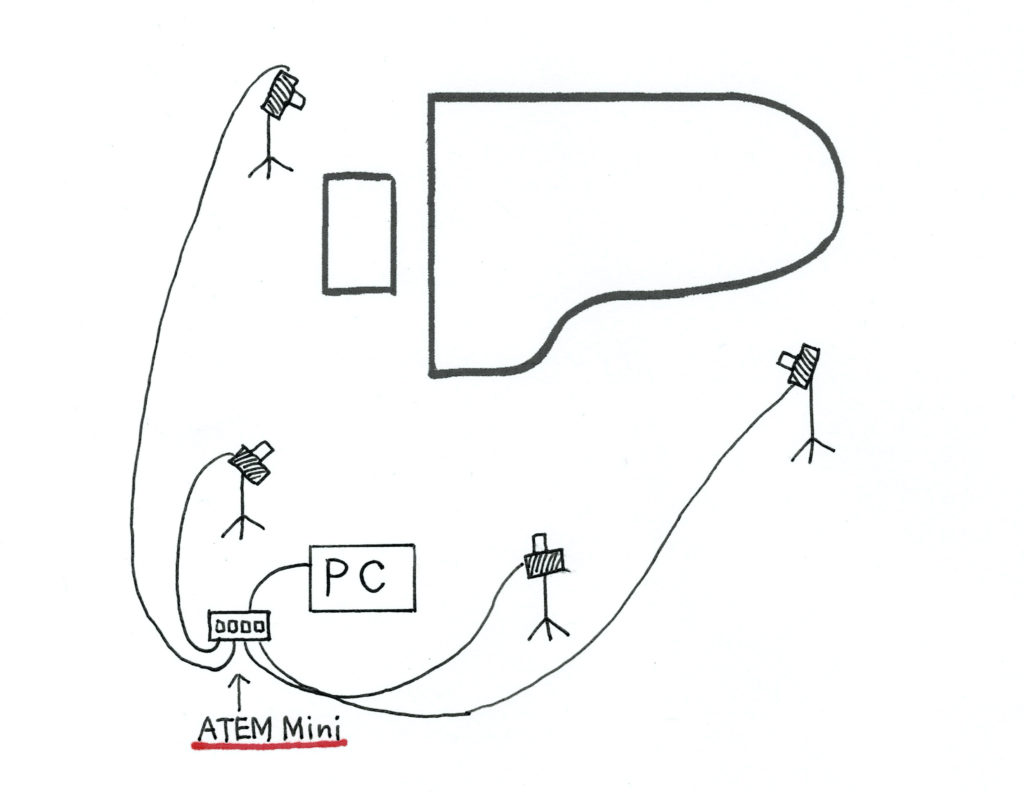
冒頭にご紹介したライブ配信の複数アングルを切り替えた映像も、このスイッチャーのおかげで可能になりました。
ATEM Miniは映像クリエイターのYouTuberを中心に神機材と絶賛されており、またコロナの影響もあって現在は在庫切れであったり価格が高騰しています。
現状、通常価格での購入はかなり厳しく価格が高騰していますが、機能を考えればそれでも十分安いと言えますので近いうちに必要だと思われる方は購入をおすすめします。
ATEM Miniの上位機種であるATEM Mini Proもあります。
こちらはさらに機能の充実した機器となっており、同時に全ての入力映像を確認できます。
ATEM Mini / ATEM Mini Proについて詳しく知りたい方はBlackmagic Designのメーカーサイトをぜひのぞいてみてください。サイトを見たら、かなり多機能で驚くとともにワクワクするはずです。

高音質配信を目指すのであれば、マイクはよりノイズの少ない高性能なものを選びます。
僕が普段使っているマイクはRODE NT5(ステレオマッチドペア)です。
このマイクはH5のXYマイク同様にコンデンサーマイクなのですが、非常に繊細な音を収録できるのが特徴です。

1本だけだとモノラルマイクなので2本組み合わせることでステレオになります。
1本ずつバラバラで購入することも可能ですが、ステレオで使うならメーカーがあらかじめステレオペア用に選定して販売しているものが良いです。
H5との音質比較をしましたので、ぜひヘッドフォンでご視聴ください。
いかがでしょうか。
NT5はピアノの音の背後に聞こえるサーというホワイトノイズが圧倒的に少ないですね。
(なおこの音源は、僕の即興自演です。この記事の公開10分前に録音しました…)
ピアノの音もよりくっきりしていてまるで生音を聞いているかのようなリアリティがあります。
プロの現場で使用されているコンデンサーマイクになると1本10万円、20万円はザラで、そう考えるとこのNT5はペアで5万円台とお手頃です。
コンデンサーマイク、なにを選べばいいだろう?という方、NT5がオススメです!
と、思ったのですがamazonでもsoundhouseでも売り切れてますね…(7/29現在)。
下位機種のRode M5 Matched Pairもなかなか良いです。
色がブラックなので、ピアノなどに使用すると目立たなくて良いかもしれないですね。
専用のマイクケーブルもマイクと同じ数だけ必要です。
NT5などの一般的なコンデンサーマイクには、キャノン端子のケーブルを接続しましょう。
セッティングにもよりますが、最低でも3mは確保して7mあれば余裕です。
ケーブルは1本単位で販売されているので2セット購入しましょう。
スピーカーのケーブルメーカーとして有名なベルデンのものを僕は使っています。
先ほど紹介したK&Mのマイクスタンドを2本用意しても良いのですが、これがあればマイクスタンドは1本で大丈夫です。
またしてもK&Mのシックな組み合わせ。
そのまんまですが、ワイヤレスで音声を送受信するための機器です。
最近リリースされたもので、これまたYouTubeで話題になっているRode Wireless GOが性能、価格のバランスがよく最高です。

めっちゃ小さいですよね。写真左側が送信機で右側が受信機です。
両方ともUSB-Cケーブルで充電します。
フル充電で約7時間の使用が可能です。

送信機にはマイクが内蔵されており、拾った音を無線で受信機に送ります。
受信機はステレオアウトプットがあるのでケーブルでオーディオインターフェイスにつなげればOKです。
オーディオインターフェイスからの電源供給の必要はもちろんありません。
クリップがついているので衣服に簡単に装着可能。声をクリアに拾います。

「さすがに服に付けるのは目立つなぁ」という方、わかります。
夏で薄着の場合は特に気になりますよね。でも大丈夫。

Rode Wireless GOはピンマイクを接続可能なので、ズボンやスカートにクリップして送信機を隠すことができます。
ただ、このRode Wireless GOにはこまった問題が一つあります。
接続するピンマイクを選ぶんです。
先ほど紹介したZOOMのピンマイクを接続すると音声はきっちり入りますが、わずかな高周波とノイズが聞こえます。
それで他のピンマイクを試したら大丈夫でした。試したのはTASCAMのTM-10L
これならノイズが入りませんでした。
他は試していませんが、専用設計されたRode純正のピンマイク、Lavalier GOは相性が良いと評判です。
このノイズ問題があるので、WIGO用にピンマイク購入を検討する際は、事前にかなり調べることをおすすめします。
いずれにせよこのシステムがあれば、歩き回っても自分の声を明瞭に届けることができるので、必携アイテムだと言えます。
ちなみに壁などの障害物がなければ、送信機が70m離れていても受信機に音声を飛ばせるようです。
さすがにそういうシチュエーションはなさそうですが、すごい技術だなあと感心してしまいます。
やっぱり純正の組み合わせが良さそうですね。
Rode Wireless GOの送信機とオーディオインターフェイスを接続するのに必要なのが、オーディオケーブルです。
送信機側にステレオミニプラグを、オーディオインターフェイスにモノラルフォンプラグをそれぞれ挿します(チャンネルごとにファンタム電源を個別に設定できる場合)。
接続する機器によっては、赤白ケーブルが良いこともあります(ファンタム電源と別のLINE入力端子に挿す)。
今回の構成でコンデンサーマイク2本、ワイヤレス送信機のステレオ音声出力と、いよいよ「4入力」が必要な時がきました。
H5やH6などのレコーダーを4入力のオーディオインターフェイスとして使用することも可能ですが、音質にさらにこだわるなら専用の機器がやはり良いです。
もしかしたらさらにマイクを追加して入力が増えるかも、という方にはオーディオインターフェイス機能つきのミキサーがおすすめです。
もともとミキサーなので各音声にイコライザやエフェクトをかけることができるのも魅力です。
※マイクはとても繊細です。機器との接続方法や手順によって故障を引き起こすこともありますので、取扱説明書などをよくお読みいただきご注意ください。

ここまで一切触れてきませんでしたが、映像表現における照明の役割はかなり重要です。
照明とはすなわち光のことですね。
光をどう作るかで、映像の質は大きく変わります。
正直に言うと、カメラやマイクなどの機材が多少リーズナブルでも、照明の演出次第で映像のクオリティは上がります。
逆に言えばせっかく良い機材を揃えても、まずい照明では映像の質は上がりません。
映像表現においてそれぐらい重要な照明技術は、とても奥が深い世界なんです。
ちょこっとコラム…昨年、とある企業のプロモーション撮影にマリンバ演奏者として参加したときに大変印象に残ったことがありました。
それは僕の撮影がひと段落して休憩している時でした。あるワンカットの写真を撮るためにカメラマンさんが延々と照明の微調整をしているのです。それも1時間以上、とても入念に。「あと1cm上に」とか「やっぱり戻して」と助手に照明機材の位置や角度を何度も指示しながらベストな光を探っている様子でした。
光の微妙な加減をプロはこんなに気にしているのかと感心し、照明技術の奥深さを垣間見ることができました。そのプロジェクトはこちらからご覧いただけます。
それからは僕も普段の撮影で照明を上手に使いたいと思うようになり、現在も勉強中です。
ここでは詳しい設定方法は記述しませんが、YouTubeチャンネル動画っ校 by 那須裕介さんの動画が大変参考になります。
照明について少しでも気になる方は、ぜひご覧ください。
この動画内で紹介されていたものを中心にリンクを貼っておきます。
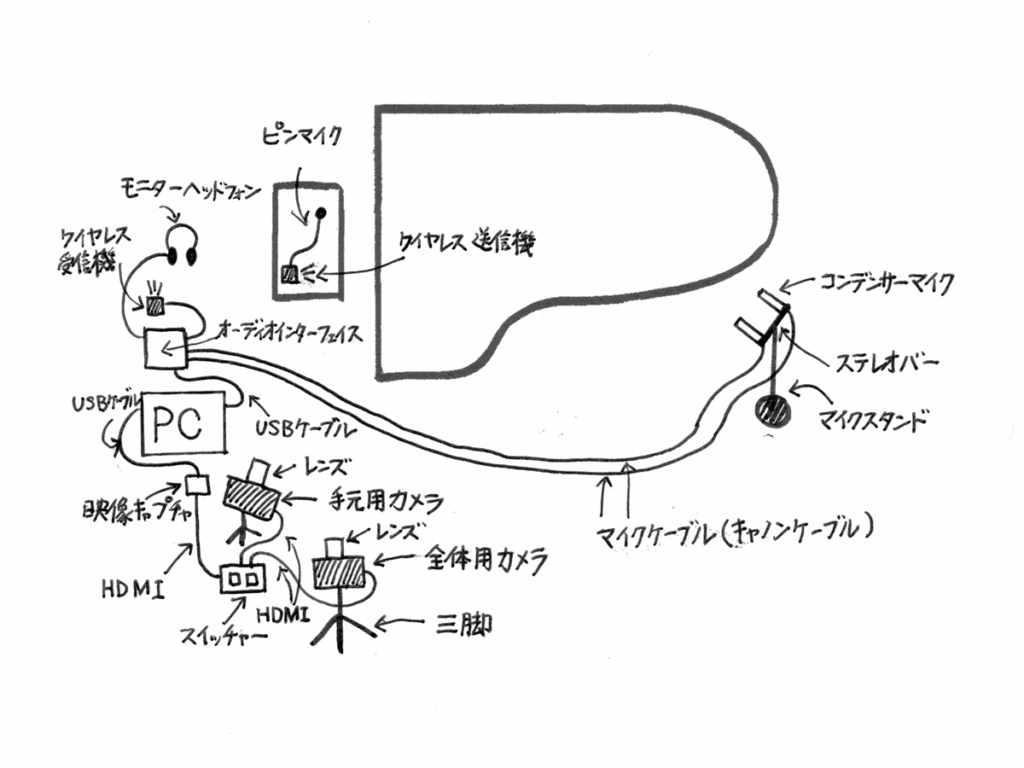
上級編は機材の数もレベルも上がりました。4入力スイッチャーやATEM Miniを導入してさらにカメラを増やせば迫力のライブコンサートを実現できますし、レクチャーやオンラインレッスンではタブレットも接続して楽譜を表示させたり…と様々なバリエーションが考えられます。
注意 : 上級編ではかなりケーブル類が多くなりますので、足を引っ掛けて高価な機材を転倒させないためにも養生テープでケーブルを必ず固定しておきましょう。

ここまでお読みくださった方、ありがとうございます!
オンラインレッスンや演奏をライブ配信するのに使える機材とセッティング図を、一挙に紹介してきました。
ここからは、お願いとお知らせです。
この記事の内容には、僕が数年間かけて様々な機材を購入したり、その都度トライ&エラーを繰り返して、わからないことは調べまくって…という時間や経験がつまっています。
有料noteとして販売することも考えましたが、いろいろな方に広く読んでいただきたいので、撮影機材について、すでに多くアクセスが集まっているこのブログに寄稿する方法を選びました。
そこで、もしこの記事が役に立ったと思われた方に、お願いがあります。
「役に立ったよ!」「なかなか得られない価値があったよ!」と思われた方は、僕の note を通してサポート(投げ銭)をお願いしたいのです。
こちらのnote記事を1,000円で販売しています。→こちらです(中田麦のnote)
中身は当記事のあとがきのようなもので、さほど有益ではありません。
このnoteをご購入、もしくはサポートという形でお送りいただけましたら大変うれしいです(サポートの場合は金額をお選びいただけます)。
この記事が役立った!と思ってくださった方はこちらから(note)
また、機材や基本的なセッティングは当記事で理解を深めていただけたと思いますが、実際に購入して、組み合わせて設定して撮影して…となると、それはもう大変です。
僕も、いままで恐ろしいほど苦労してきましたので、よくわかります。
そんな方には、有料サポートも行っています。
A, B, C, Dの異なるサポート内容をご用意しています。単体もしくは組み合わせてご利用ください。
※2020年10月現在。今後料金改定の可能性もあります。
A. 機材選定と接続方法のサポート…15,000円
ご希望の配信内容に合った機材選定と、その接続方法を略図でお伝えします。メール、電話、ビデオ通話でのご相談・ご案内が可能です。
※選定後ご購入された機材について、「不良品ではないのに正常に使えない」等の問題をのぞいては、責任を負いかねますのでご了承ください。
B. 機材の取り扱い・詳細な設定方法のサポート…20,000円〜
パソコン・カメラ・マイク・オーディオインターフェース、その他周辺機器の取り扱いや詳細な設定方法をお伝えします。
メール、電話、ビデオ通話でのご相談・ご案内が可能です。
C. 配信当日の機材準備・設定、配信終了まで立ち合い…40,000円〜(交通費別)
アドバイザーとして配信当日に現地に出張し、機材の準備や詳細設定のお手伝い、配信中の立ち会いを行います。また、立ち会い時に限り、カメラやマイクなど一部機材の貸し出しも低価格で承ります(別料金)。
※打ち合わせ回数や当日の拘束時間、サポート内容等により料金が異なりますので、詳しくはご相談ください。
D. 配信オールインワンパッケージ…100,000円〜(交通費別)
配信会場のインターネット環境をのぞいて、必要な機材一式(PC、カメラ3台、レンズ、各種マイク、オーディオインターフェイス、スイッチャー、三脚、ケーブル、その他)の貸し出し、面倒な接続および設定、配信終了までのオペレーションを当日現地にて行います。事前に入念な打ち合わせをしてご希望の内容に沿った配信サービスをご提供します。主な使用機材は以下の通りです。
パソコン…iMac2019 21.5インチ4K
カメラ…LUMIX DC-S1、LUMIX DC-GH5S、LUMIX DC-G99、LUMIX DC-G8、LUMIX DC-GX7MK3
レンズ…Olympus 12-40mm F2.8、Olympus 40-150mm F2.8、Olympus 12-100mm F4、LEICA 10-25mm F1.7、LEICA 15mm F1.7、LEICA 25mm F1.4、LEICA 42.5mm F1.2、LEICA 70-200mm F4
マイク…RODE NT5、RODE Wireless GO、ZOOM H5
オーディオI/F…ZOOM F4、ZOOM H6
ミキサー…ZOOM L12
スイッチャー…Blackmagic Design ATEM Mini
※打ち合わせ回数や当日の拘束時間、サポート内容等により料金が異なりますので、詳しくはご相談ください。
機材選びや設定のアドバイスがほしい方、トータルで配信を手伝ってほしい方、下記までご連絡ください。
*お問い合わせの際は、ご使用になられている機材の製品名、製品番号を必ずお伝えください。また、問題点やご希望をできるだけ詳しく書いていただくことで早期解決につながります。
*お支払い方法は銀行振り込みとなります。料金は、サポート内容の決定後にお支払いいただきます。
*7/29現在、各方面から複数のご相談をお受けしており、ご相談内容によってはお時間をいただくことがあります。
それでは、ここまでお読みくださって本当にありがとうございました!
また次回のYouTubeライブコンサートでお会いできたら幸いです。
(さいりえより)
この記事では、マリンバ奏者&機材マニアの中田麦より、ピアノや音楽の生配信に必要な機材を一挙紹介してもらいました。
総文字数18000字…!セッティングの図解や、音質を比較する作例も自作。
膨大な時間をかけた大作になりました。
(それにしても、低所得所帯のわが家になぜこんなに機材があるんでしょうか…?)
この記事が、あなたのお役に立ち、クラシック音楽と映像の世界がさらに広がりましたら幸いです!
注意点…
・この記事でご紹介している各機器は、コロナウイルスの拡大&リアルな演奏会の実施困難&演奏家のリモートワーク、活動のオンライン化にともない、現在とても需要が高まっている機器ばかりです。そのため、日によって在庫が無くなったり価格が高騰したり、ということもあります。
この記事は、執筆時点で在庫があるものや、値段が高騰していないものをできるかぎり選んでおりますが、動きの速い世界です。ご購入の際は、機能やスペックだけでなく、【納期や定価等】をよくご確認の上、納得いくお買い物をなさってください。
・電子機器は、機器そのものは正常な状態でも、使用方法や接続手順、機器どうしの相性等によって正常に作動しない場合や故障を引き起こすこともあります。実際のご使用時には、お使いの機器の取扱説明書やメーカーのサポート情報をご確認ください。当サイトでは責任をおえませんのでご了承ください。機器の相性などまで考えてトータルで機材を選びたい方は、当記事でご案内している機材選定サポートもご検討ください。
〜関連記事〜
今回紹介したセッティングをアレンジして行ったYouTube生配信コンサートのレポート
ピアノの真上から撮る(俯瞰アングル)/ペダルのアングルを撮る機材とセッティング
〜オンラインのピアノサークルやってます〜
ピアノを弾く方へ、
ちょっとした楽しみ・励み・学びをプラスするサークル。
Piano Plus+ サークルをのぞいてみませんか?
◇◇◇
ピアノが好き、もっと素敵に弾きたい!という方へ・・・
LINE@はじめました! ご登録はこちらのボタンから。
もしくはID検索→「@cac2640m」から「友だち登録」していただけます。
くわしくは→「LINE@:さいりえのピアノレッスン室」はじめました!
◇◇◇
ーお知らせー
本気でピアノの練習・演奏に取り組みたい方のための特設サイト「Piano Plus+(ピアノプラス)」がオープンしました。